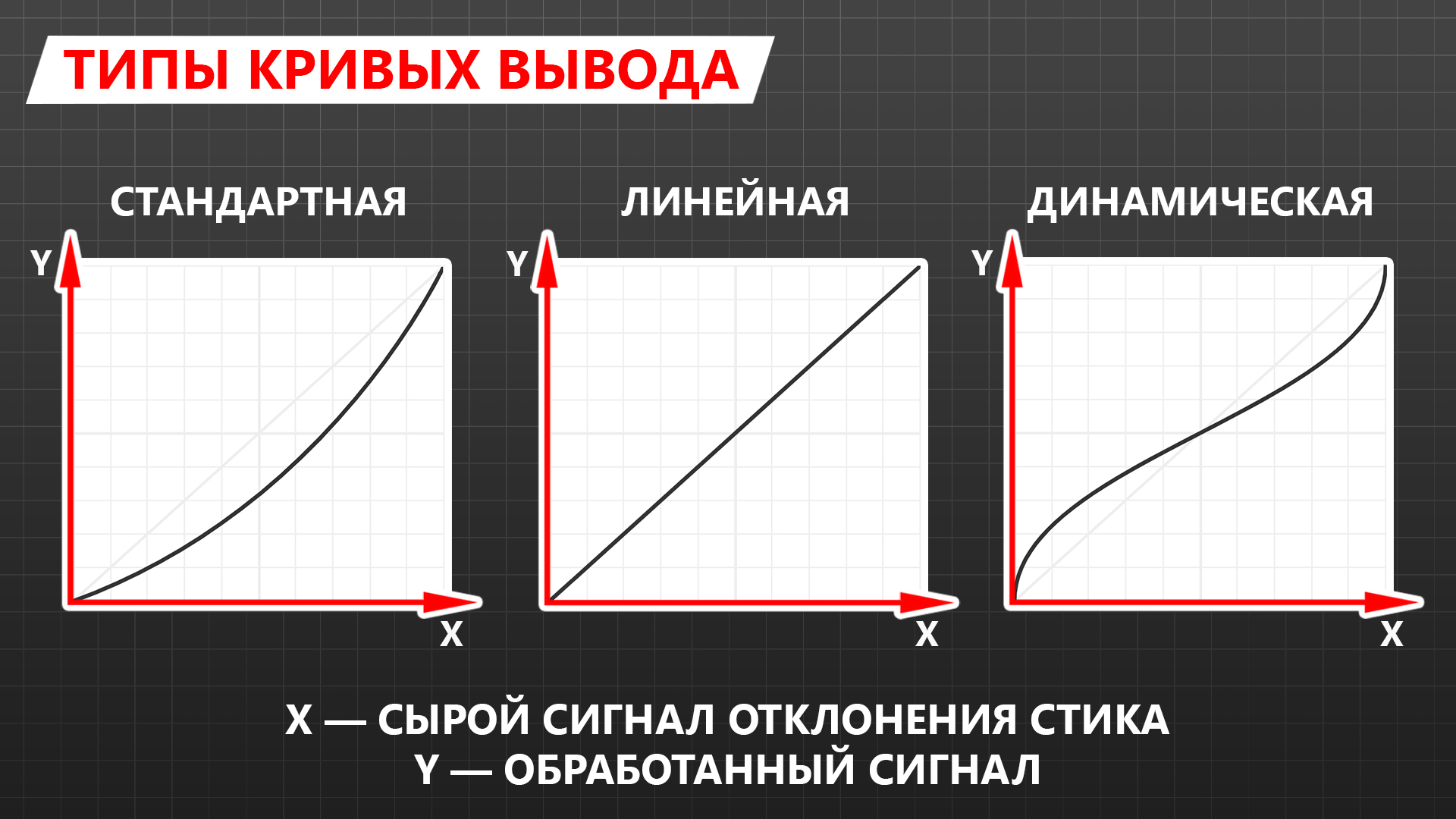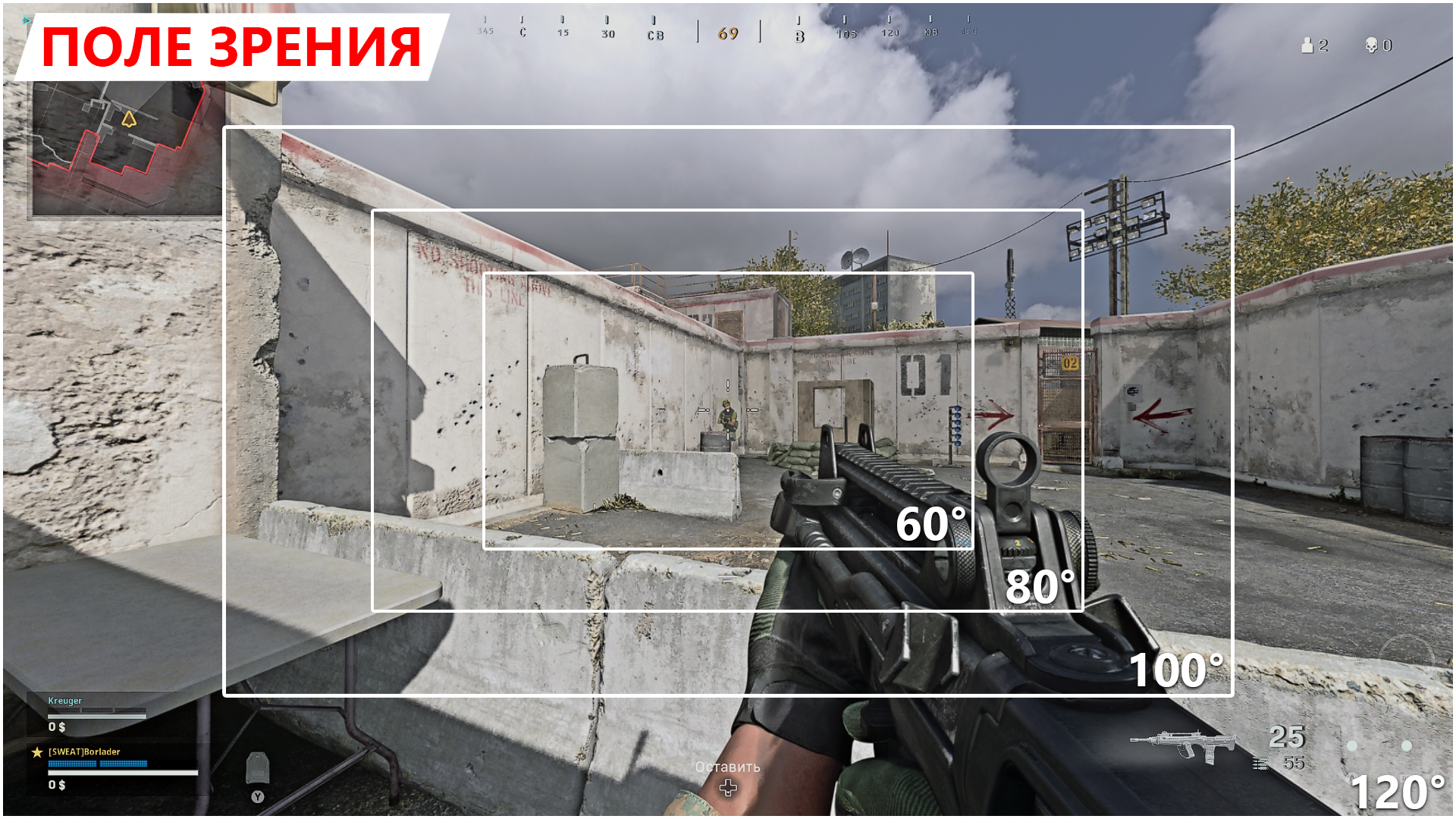Как комфортно играть в шутеры на геймпаде?
Часть 1. Настройки
- Хэй-йо, дамы и господа! На связи Сергей Borlader, некогда редактор портала про консольные видеоигры Stratege.ru, а ныне ведущий для него же подкаст «На краю вселенной». Я страсть как обожаю видеоигры. Хлебом не корми, дай понажимать кнопки, исследуя загадочные миры и сражаясь с могущественными боссами. Но есть в моей любви одна странноватая изюминка: сильнее иного меня поглощает игра в шутеры. Шутеры на геймпаде.
- Увлёкся этим ремеслом я более десяти лет назад и до сих пор не могу остановиться. Последние два года активно практикуюсь в мультиплеере, где добился ощутимого прогресса. Из личных достижений — звание «Высшего хищника», эмблемы за 20 убийств и 4 000 урона за матч в консольной версии Apex Legends, а также попадание в топ 1% игроков Call of Duty: Warzone с K/D 2.7 в кроссплее. За всё время успел перепробовать уйму геймпадов, платформ, модификаций и настроек, овладел методом хвата Клоу. Мне есть, что вам рассказать!
Начнём с того, что стандартные настройки обзора во всех консольных шутерах просто ужасны. Они предназначены скорее для неопытных новичков, впервые взявших в руки контроллер. Для тех же, кто хочет стать лучше, есть шанс на спасение, но придётся отказаться от старых привычек и едва ли не заново научиться играть.
Шаг 1. Мёртвая зона.
Мёртвая зона (англ. Dead Zone) — диапазон, в котором отклонения стика не регистрируются.
В идеальном мире мы бы выкрутили этот параметр в ноль, но это лишь утопия. Устройство современных 3D-аналогов изначально может допускать небольшое нарушение центровки стиков, что в свою очередь может привести к их дрифту.
Дрифт стика (англ. Drift — «дрейф») — нарушение центровки стика в нулевом положении, из-за чего отклонение 3D-аналога регистрируется даже в состоянии покоя. Это явление вызывает самовольное движение персонажа, либо камеры, в любом направлении. С износом механизма эффект усиливается. Обычно лечится чисткой потенциометров проблемного 3D-аналога либо полной его заменой.
Чтобы скрыть этот изъян и были введены мёртвые зоны. Они зависят от конкретного экземпляра вашего геймпада и их размеры придётся подбирать самостоятельно. Стремитесь к минимуму, но так, чтобы прицел не вело в сторону без вашего ведома, и вы чётко могли его контролировать.
Чем меньше мёртвая зона, тем лучше!
Шаг 2. Чувствительность обзора.
Чувствительность обзора (англ. Look Sensitivity) — соотношение между степенью отклонения стика и смещением прицела в игре. Может называться чувствительностью джойстика, камеры, стика и так далее. Зачастую делится на два отдельных параметра: чувствительность по оси X и оси Y, но лучше сохранять эти значения одинаковыми, чтобы контроль стика был более интуитивным.
Чувствительность, как и вкусы, понятие индивидуальное. К ней нужен особый подход и выявить ту самую можно только путём долгих практических скитаний. Зато принцип простой как дважды два. Стремитесь к максимуму, но ищите свой комфортный предел. Начните с низких значений и плавно повышайте этот параметр, когда поймёте, что текущей скорости вам не хватает. Главное не переусердствуйте и не потеряйте контроль.
Чем выше чувствительность обзора, тем лучше!
Шаг 3. Кривая вывода.
Кривая вывода (англ. Output Curve) — график обработки входящих сигналов 3D-аналога, отвечающий за зависимость ускорения движения камеры от величины отклонения стика. Может также называться кривой отдачи, кривой отклика, типом реакции при прицеливании и тому подобными терминами. В современных играх обычно имеет несколько вариантов настройки, в ранних же проектах отсутствует вовсе.
С этой настройки начинаются тайные запретные знания, ведь правильный её выбор позволит немного приблизиться к точности компьютерной мыши. Кривых вывода существует огромное множество, но мы разберём только основные их типы.
Стандартная — замедление прицела при отклонении стика до середины и плавное снижение эффекта после. Совсем не отзывчиво и слабо эффективно. По сути, это отнимает больше половины хода стика, которая могла бы помочь в микродвижениях. Данная кривая вывода повсеместно используется разработчиками как непоколебимый стандарт, в том числе в тех играх, где этот параметр настроить нельзя.
Линейная — прямо пропорциональная зависимость скорости движения прицела от степени отклонения стика. Проще говоря, чем больше отклонение стика, тем выше скорость перемещения прицела. Линейная кривая вывода является наиболее оптимальной в подавляющем большинстве случаев.
Динамическая — постепенное ускорение прицела в первой половине хода стика и плавное замедление во второй. Может называться по-другому, пример взят из серии Call of Duty. Является отличным аналогом линейной кривой вывода, более чутким в микродвижениях.
Ваш выбор: линейная кривая и её аналоги. В таком случае вы получаете возможность как быстро развернуться на 180 градусов, так и с комфортом довести прицел на голову врага из снайперской винтовки. Все параметры, отвечающие за замедление прицела, вроде сглаживания при обзоре из Doom Eternal, надо отключить, чтобы контроль прицела был более интуитивным.
Кривая вывода должна быть линейной или аналогичной ей!
Шаг 4. Помощь в прицеливании.
Помощь в прицеливании (англ. Aim Assist) — алгоритм, корректирующий процесс стрельбы игрока для получения наиболее комфортного игрового опыта. Широко применяется как для управления с геймпада, так и с компьютерной мыши. В современных шутерах делится на два основных типа: прилипание и магнетизм пуль. Прилипание замедляет перекрестье прицела при приближении к врагу, а магнетизм немного корректирует траекторию полёта пули, чтобы попадания казались честными по отношению к игроку. Первый тип используется в основном для геймпада, а второй для обоих видов игровых манипуляторов.
Поведение помощи в прицеливании зависит от конкретной игры. Если говорить про мультиплеерные проекты, то это зачастую едва заметное замедление прицела рядом с врагом, но в одиночных и некоторых несерьёзных многопользовательских играх встречается также вариант автоприцеливания (англ. Auto Aim), которое автоматически наводит прицел на врага.
Вопреки обличающим речам многих адептов клавиатуры и мыши, в мультиплеере большинства шутеров помощь в прицеливании выражена слабо. Иногда она даже мешает, цепляясь за нокаутированных врагов. Однако раз в год и палка стреляет, а потому если помощь работает адекватно, то её лучше оставить. Работу ассистента вы вряд ли заметите, но играть будет немного комфортнее.
Если помощь в прицеливании не мешает, то её лучше не отключать!
Шаг 5. Поле зрения.
Поле зрения (англ. FOV — Field of View) — угловое пространство, видимое игровой камерой в один момент времени. Чем выше угол поля зрения, тем большая область пространства одномоментно выводится на экран игрока. Стандартное значение этого параметра около 70°, максимальное порядка 120°. При высоких значениях камера будто бы отдаляется, из-за чего модельки врагов в центре экрана становятся меньше. По той же причине чувствительность обзора кажется более медленной, а скорость перемещения наоборот — быстрой.
Большие значения этого параметра могут отрицательно (но не критично) повлиять на FPS, из-за того, что с расширением видимой области увеличивается и зона рендера.
Подход в выборе правильного поля зрения аналогичен чувствительности обзора. Стремитесь к максимуму, но не забывайте про комфортный предел. Да, модельки врагов станут мельче, но так вы будете лучше видеть, что происходит вокруг, и вам станет проще контролировать окружающую обстановку.
Чем больше поле зрения, тем лучше!
Шаг 6. Размытие в движении.
Размытие в движении (англ. Motion Blur) — расфокусировка камеры при быстром её повороте с целью передать эффект скорости.
Самое злостное зло, которое можно придумать для шутера. Экран размывается при перемещении прицела и разглядеть что-либо в этот момент практически невозможно. Если размытие в движении можно отключить, делайте это немедля. Сюда относятся и другие эффекты, вроде аберраций, зернистости, дополнительной тряски камеры и всего того, что может помешать обзору. В одиночных проектах что-то можно и оставить, главное не забывать о собственном комфорте.
Размытие в движении и другие эффекты, ухудшающие видимость, необходимо отключить!
На этом с настройками — всё. Материал получился большой и основательный, потому было решено разделить его на две части. В сиквеле вас ждёт ворох полезной информации о девайсах: геймпадах, стиках, лепестках, дисплеях, наушниках и тому подобном стаффе. Выход продолжения себя долго ждать не заставит! А пока можете сходить в гости ко мне в Twitter и подписаться на только-только созданный YouTube-канал, чтобы узнавать больше о технике геймпадного аима в будущем. Сайонара! Увидимся через несколько дней!
Источник
Как настроить мертвую зону геймпада xbox one для pc
| 2,480 | уникальных посетителей |
| 35 | добавили в избранное |
При портировании игры на PC разработчики допустили одну оплошность — большая мертвая зона стика и отсутсвие обзора по диагонали. Видимо они решили что PC игрокам будет достаточно мышки с клавиатурой, и на грамотную поддержку геймпада можно забить.
Те, кто играл в PS3 версию Dead Space, да и любые другие игроки, которые часто играют с геймпада, заметят разницу — в PC версии отзывчивость правого стика на джойстике очень плохая. Игра не реагирует на малейшие движения стика, а при более сильном отклонении камера движется слишком быстро. Обзор по диагонали отсутствует — вращать камеру можно только вверх, вниз, влево и вправо. В итоге управления в игре получается довольно «дубовым», что сказывается на впечатлении от игры.
В этом руководстве я расскажу, как исправить этот недостаток, максимально приблизив ощущения от управления к теплой, ламповой PS3 версии.
Мы будем использовать интерфейс Стима для настройки эмуляции джойстика в качестве мыши. Вы также можете настроить программу Xpadder по аналогии со Стимом, если по какой то причине вам не удобны настройки Стима или ваш геймпад не поддерживается.
Если у вас возникает вопрос, почему я решил эмулировать мышь, а не настроить мертвую зону на джойстике, то только потому, что настроив ее, вы хоть и прибавите немного в плавности обзора, но никак не избавитесь от отсутствия обзора по диагонали, а это, поверьте, очень важно.
- 1. Подключите геймпад к компьютеру и настройте его в стиме. Подробное описание этого пункта мы пропустим, так как там все просто, а если и не разберетесь — в интернете полно инструкций.
- 2. Запустите игру, сбросьте настройки скорости мыши в игре по умолчанию, нажмите на Shift+Tab. При подключенном геймпаде оверлей стима должен запуститься в режиме BigPicture.
- 3. Выберите первый пункт «Настроки контроллера»
- 4. Откроется окно настройки контроллера для конкретно этой игры. В нем вам небходимо выбрать настройку правого стика.
- 5. Выбираете способ ввода «джойстик-мышь», действия при нажатии «Нажатие на правый стик», и выставляете указанную на скрине чувствительность. Это наиболее приближенная к PS3 версии чувствительность, разумеется вы можете отредактировать ее по вкусу.
- 6. Здесь же переходим на «Дополнительные настройки»
- 7. В дополнительных настройках выставляем «Пользовательская кривая» в кривой чувствительности стика и двигаем ползунок чтобы получилось как на скрине. Это позволит нам сделать обзор более спокойным при маленьких отклонениях стика и резким при больших.
Мы настроили плавность движения обзора и далее переходим к настройке режима прицеливания.
К сожалению, по какой то неизвестной причине, при настроенной эмуляции мыши, обзор в режиме прицеливания становится дерганным, скорость движения не постоянная, из-за чего прицеливаться очень трудно.
Поэтому нам необходимо сделать так, чтобы при прицеливании геймпад переключался обратно в свой стандартный режим и отключал эмуляцию мыши.
- 8. Возвращаемся назад и выбираем переключение режима на «Неполное нажатие на левый триггер»
- 7. Затем в способе ввода устанавливем «Движения джойстика», а в выводе ставим «Правый джойстик»
— Дерганная камера, непостоянная скорость в режиме обзора
— Попробуйте поиграться с вертикальной синхронизацией, включить, если отключена, выключить, если включена. Выключить и включить заново, включить\отключить через панель настроек вашей видеокарты, свернуть-развернуть игру нажатием ALT+TAB
— Проблемы со скоростью обзора в главе с (Спойлер) стрельбой по метеоритам
— Единичный случай, по мне так даже лучше. Можно перетерпеть, так как продлится минут 10 от силы. Но если хотите, решается отключением переключения эмуляции мыши на геймпад в режиме прицеливаения (пункт 8 данного руководства) и настройки подходящей чувствительности.
Источник